IT నిపుణుడిగా, నా శోధన ఫలితాలను ఆప్టిమైజ్ చేయడానికి నేను ఎల్లప్పుడూ మార్గాలను వెతుకుతూ ఉంటాను. అందుకే గూగుల్ క్రోమ్లోని 'సైడ్ సెర్చ్' ఫీచర్ గురించి తెలుసుకోవడానికి నేను ఉత్సాహంగా ఉన్నాను. కొత్త ట్యాబ్ లేదా విండోను తెరవకుండానే వెబ్పేజీలో నిర్దిష్ట పదాల కోసం త్వరగా శోధించడానికి ఈ ఫీచర్ మిమ్మల్ని అనుమతిస్తుంది. Windows PCలో Google Chromeలో సైడ్ సెర్చ్ ఎలా ఉపయోగించాలో ఇక్కడ ఉంది.
సైడ్ సెర్చ్ని ఉపయోగించడానికి, Chrome విండో ఎగువ-కుడి మూలలో ఉన్న భూతద్దం చిహ్నంపై క్లిక్ చేయండి. ఆపై, కనిపించే పెట్టెలో మీ శోధన పదాన్ని టైప్ చేయండి. Chrome మీ పదం కోసం ప్రస్తుత వెబ్పేజీని స్వయంచాలకంగా శోధిస్తుంది మరియు ఏవైనా సరిపోలికలను హైలైట్ చేస్తుంది. మీరు పేజీలోని ఆ స్థానానికి వెళ్లడానికి ఏదైనా ఫలితాలపై క్లిక్ చేయవచ్చు.
స్కైప్ ఫైర్ఫాక్స్
మీకు భూతద్దం చిహ్నం కనిపించకుంటే, మీరు మీ Chrome బ్రౌజర్ని అప్డేట్ చేయాల్సి రావచ్చు. దీన్ని చేయడానికి, విండో యొక్క కుడి ఎగువ మూలలో ఉన్న మూడు చుక్కలపై క్లిక్ చేసి, ఆపై 'సహాయం'పై క్లిక్ చేయండి. అక్కడ నుండి, మీరు 'Google Chromeని నవీకరించు' ఎంపికను చూస్తారు. దీనిపై క్లిక్ చేసి, మీ బ్రౌజర్ను అప్డేట్ చేయడానికి ప్రాంప్ట్లను అనుసరించండి.
వెబ్పేజీలో మీకు అవసరమైన సమాచారాన్ని త్వరగా కనుగొనడానికి సైడ్ సెర్చ్ ఒక గొప్ప మార్గం. మీరు తదుపరిసారి ఆన్లైన్లో పరిశోధన చేస్తున్నప్పుడు ఒకసారి ప్రయత్నించండి!
ఈ పోస్ట్ వివరిస్తుంది విండోస్ పిసిలో గూగుల్ క్రోమ్లో సైడ్ సెర్చ్ ఎలా ఉపయోగించాలి . సైడ్ సెర్చ్ అనేది Chrome వినియోగదారుల కోసం శోధన అనుభవాన్ని ఆప్టిమైజ్ చేయడానికి రూపొందించబడిన ప్రయోగాత్మక లక్షణం. ఇది బ్రౌజర్ ట్యాబ్కు ఎడమ వైపున కనిపించే సైడ్బార్ని ఉపయోగించి ఒకే ట్యాబ్లో బహుళ Google శోధన ఫలితాలను తెరవడానికి వినియోగదారులను అనుమతిస్తుంది. ఈ ఫంక్షన్ సమానంగా ఉంటుంది మైక్రోసాఫ్ట్ ఎడ్జ్లో సైడ్బార్ , కానీ ప్రస్తుతం ఎడ్జ్ బ్రౌజర్లో అందించబడిన దానితో పోలిస్తే దీని కార్యాచరణ పరిమితంగా ఉంది.

Google Chromeలో సైడ్ సెర్చ్ అందుబాటులో ఉంది వెర్షన్ 107 .
Windows PCలో Google Chromeలో సైడ్ సెర్చ్ ఎలా ఉపయోగించాలి?
ఈ పోస్ట్లో మేము మీకు చూపుతాము విండోస్లో గూగుల్ క్రోమ్లో సైడ్ సెర్చ్ ఎలా ఉపయోగించాలి 11/10 pcs. మీరు Googleలో ఏదైనా సమాచారం కోసం శోధించినప్పుడు, అది ఫలితాల జాబితాను ప్రదర్శిస్తుంది. మీరు ఫలితాన్ని వీక్షించడానికి లేదా వివిధ ట్యాబ్లలో బహుళ ఫలితాలను తెరవడానికి దానిపై క్లిక్ చేయవచ్చు. సైడ్ సెర్చ్ ట్యాబ్ల మధ్య మారాల్సిన అవసరాన్ని తొలగిస్తుంది లేదా ప్రతి శోధన ఫలితంలోని కంటెంట్లను వీక్షించడానికి వెనుకకు మరియు ముందుకు బటన్లను క్లిక్ చేయండి. ఇది ట్యాబ్ స్క్రీన్ను 2 పేన్లుగా విభజించడం ద్వారా దీన్ని చేస్తుంది. మీరు Google.comలో మొదట శోధించిన వాటిని ఎడమ పానెల్ ప్రదర్శిస్తుంది. మీరు ఎడమ పేన్లో క్లిక్ చేసినప్పుడు శోధన ఫలితం యొక్క కంటెంట్లను కుడి పేన్ ప్రదర్శిస్తుంది.
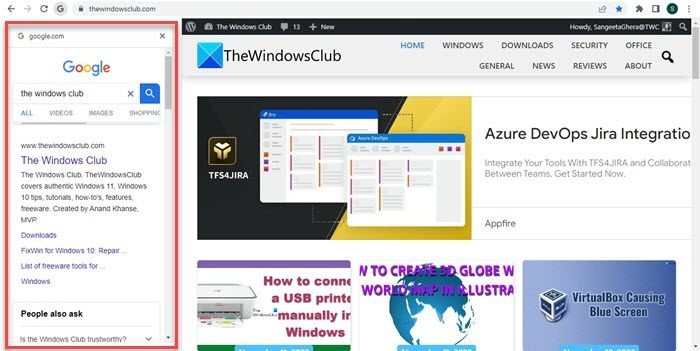
విండోస్ సిరా అనువర్తనాలు
1] Google Chromeలో సైడ్ సెర్చ్ని ప్రారంభించండి
Google Chromeలో సైడ్ సెర్చ్ ఫీచర్ని ఉపయోగించడానికి, మీరు ముందుగా Chrome ఫ్లాగ్లను ఉపయోగించి మీ Windows PCలో దీన్ని ప్రారంభించాలి. ఇవి Chrome బ్రౌజర్ యొక్క ప్రయోగాత్మక లక్షణాలను పరీక్షించడానికి ఉపయోగించే ప్రత్యేక సెట్టింగ్లు. మీరు సైడ్ సెర్చ్ని ఆన్ చేసిన తర్వాత, అడ్రస్ బార్కు ఎడమ వైపున 'G' చిహ్నం కనిపిస్తుంది. మీరు Google శోధన ఫలితాల నుండి లింక్ను తెరిచినప్పుడు . Google Chromeలో సైడ్ సెర్చ్ ఫీచర్లను యాక్సెస్ చేయడానికి ఈ చిహ్నాన్ని ఉపయోగించవచ్చు.
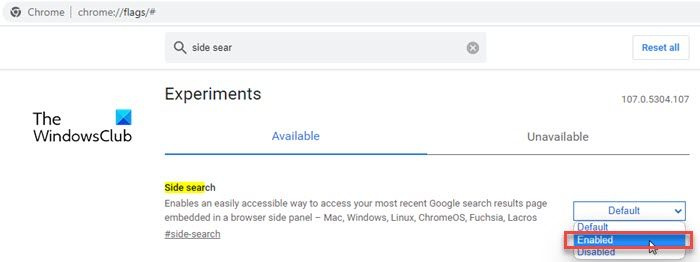
Google Chromeలో కొత్త వైపు శోధన లక్షణాన్ని ప్రారంభించడానికి ఈ దశలను అనుసరించండి:
- Chrome బ్రౌజర్లో కొత్త ట్యాబ్ని తెరిచి టైప్ చేయండి chrome://flags/# చిరునామా పట్టీలో.
- లో 'సైడ్ సెర్చ్' ఎంటర్ చేయండి శోధన పట్టీ మేడమీద.
- సైడ్ సెర్చ్ శోధన ఫలితాల్లో కనిపిస్తుంది. ప్రక్కన ఉన్న శోధన ఎంపిక పక్కన ఉన్న డ్రాప్డౌన్ను క్లిక్ చేసి, దాని విలువను మార్చండి చేర్చబడింది .
- పునఃప్రారంభించండి మార్పులను వర్తింపజేయడానికి బ్రౌజర్.
మీరు చెక్బాక్స్ని కనుగొనలేకపోతే, మీరు Google Chromeని అప్డేట్ చేసి, ఆపై మళ్లీ ప్రయత్నించండి.
కనెక్ట్ చేయబడింది: Google Chromeలో సైడ్బార్ని ఎలా డిసేబుల్ లేదా ఎనేబుల్ చేయాలి.
2] Google Chromeలో సైడ్ సెర్చ్ ఉపయోగించండి
« గ్రాములు మీరు దీన్ని Chromeలో ప్రారంభించినప్పటికీ, చిహ్నం డిఫాల్ట్గా కనిపించదు.
విండోస్ 10 బ్లూ బాక్స్
'G' బ్యాడ్జ్ని వీక్షించడానికి, Google.comకి వెళ్లి, Google శోధన పట్టీలో Windows Club అని టైప్ చేయండి (ఉదాహరణకు).
మీకు ఫలితాల జాబితా చూపబడుతుంది. ఫలితాన్ని బ్రౌజర్ ట్యాబ్లో తెరవడానికి దానిపై క్లిక్ చేయండి.
మీరు ఇప్పుడు అడ్రస్ బార్ యొక్క ఎడమ వైపున 'G' చిహ్నం చూస్తారు. సైడ్ సెర్చ్ బార్ను యాక్సెస్ చేయడానికి ఈ ఐకాన్పై క్లిక్ చేయండి. ఇప్పుడు కుడి పేన్లో వీక్షించడానికి ఎడమ పేన్లోని లింక్పై క్లిక్ చేయండి.
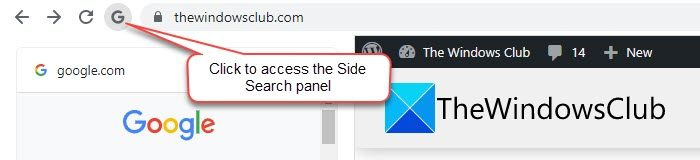
ఉత్తమ పేజీ ఫైల్ పరిమాణం
మీరు మీ శోధన కీవర్డ్ (లేదా పదబంధం) మార్చడానికి శోధన సైడ్బార్ ఎగువన ఉన్న శోధన పట్టీని ఉపయోగించవచ్చు లేదా మీ శోధన ఫలితాలను మార్చడానికి ప్రత్యామ్నాయ శోధన పద్ధతిని (Google చిత్రాలు, Google వీడియోలు మొదలైనవి) ఉపయోగించవచ్చు.
3] Google Chromeలో సైడ్ సెర్చ్ని నిలిపివేయండి
మీకు సైడ్ సెర్చ్ ఫీచర్ నచ్చకపోతే, అదే Chrome ఫ్లాగ్ని ఉపయోగించి దాన్ని ఆఫ్ చేయవచ్చు. వెళ్ళండి chrome://flags/#side-search మరియు దాని విలువను సెట్ చేయండి లోపభూయిష్ట . మార్పులను వర్తింపజేయడానికి Chromeని పునఃప్రారంభించండి.
గూగుల్ క్రోమ్లోని సైడ్ సెర్చ్ ఫీచర్ గురించి అంతే. మీకు ఉపయోగకరంగా ఉంటుందని ఆశిస్తున్నాను.
Chromeలో పక్కకి వెతకడం ఎలా?
Google Chrome బ్రౌజర్లో సైడ్ సెర్చ్ ఫీచర్ను ఎనేబుల్ చేయడానికి, కొత్త బ్రౌజర్ ట్యాబ్ని తెరిచి టైప్ చేయండి chrome://flags/# చిరునామా పట్టీలో. ఆపై ఎగువన ఉన్న శోధన పట్టీలో 'సైడ్ సెర్చ్' అని టైప్ చేయండి. Chrome శోధన ఫలితాలను నిజ సమయంలో చూపుతుంది. శోధన వైపు ఎంపిక యొక్క విలువను దీనికి మార్చండి చేర్చబడింది దాని పక్కన ఉన్న డ్రాప్డౌన్ను క్లిక్ చేయడం ద్వారా. నొక్కండి పునఃప్రారంభించండి మార్పులను పూర్తి చేయడానికి దిగువన కనిపించే బటన్.
Chromeలో సైడ్బార్ ఉందా?
అవును, Google Chrome 2 విభిన్న సైడ్బార్లను అందిస్తుంది. ఎ శోధన పట్టీ , ఇది బ్రౌజర్ ట్యాబ్ యొక్క కుడి వైపున కనిపిస్తుంది మరియు మీ పఠన జాబితా మరియు బుక్మార్క్లలోని అంశాలను చూపుతుంది. మరియు ప్రయోగాత్మకమైనది సైడ్ సెర్చ్ , ఇది ఎడమవైపు కనిపిస్తుంది మరియు ఒకే ట్యాబ్లో ఉన్నప్పుడు విభిన్న Google శోధన ఫలితాలను వీక్షించడానికి మిమ్మల్ని అనుమతిస్తుంది. ఈ రెండు సైడ్బార్లు బహుళ ట్యాబ్లను తెరవవలసిన అవసరాన్ని తగ్గిస్తాయి, తద్వారా సిస్టమ్ వనరులపై లోడ్ తగ్గుతుంది.
ఇంకా చదవండి: Windowsలో Google Chrome స్క్రీన్ ఫ్లికరింగ్ సమస్యను పరిష్కరించడం.















